
אם אתה צריך לכפות קָפוּא או באגי יישום כדי לסגור את Windows 10, אתה יכול לסיים משימה בקלות באמצעות Windows 'מובנית מנהל המשימות השירות . הנה איך לעשות את זה.
ראשון, פתח את מנהל המשימות . לשם כך, לחץ באמצעות לחצן העכבר הימני על שורת המשימות ובחר "מנהל המשימות" מהתפריט המוקפץ. לחלופין, באפשרותך ללחוץ על CTRL + Shift + Escape כדי לפתוח אותו, או לחצו על Ctrl + Alt + Delete ובחר "מנהל המשימות" מהמסך שמופיע.
קָשׁוּר: שבע דרכים לפתוח את מנהל המשימות של Windows
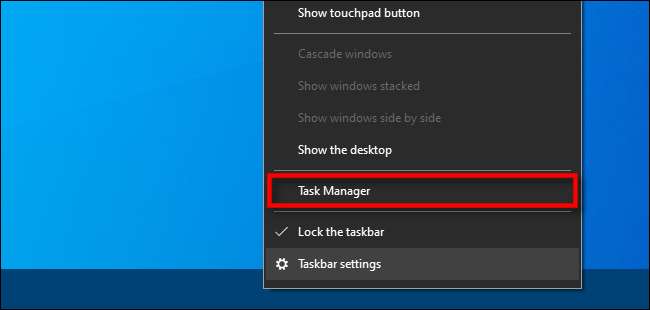
אם מנהל המשימות נפתח במצב פשוט ואתה רואה את שם המשימה שברצונך לסיים, פשוט בחר את שם האפליקציות מהרשימה ולחץ על הלחצן "End Task".
אַזהָרָה: אם אתה מסיים משימה ללא הראשון שמירת העבודה שלך אתה יכול לאבד נתונים. עדיף לסגור את היישום בדרך כלל, אם אפשר.
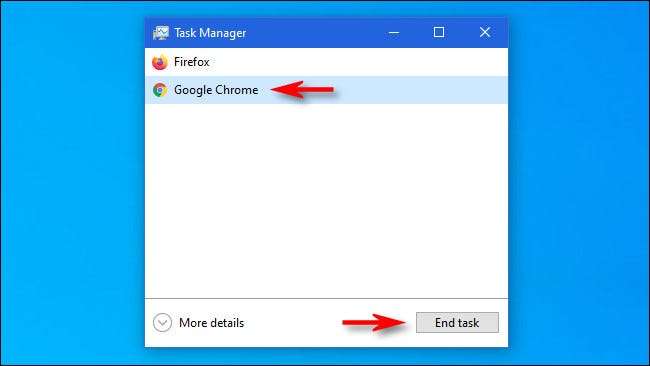
המשימה תסתיים. אם המשימה אינה מופיעה במצב פשוט או אם תרצה קח מבט עמוק יותר על מה הולך בתחילה, לחץ על הלחצן "פרטים נוספים".
קָשׁוּר: מנהל המשימות של Windows: המדריך השלם
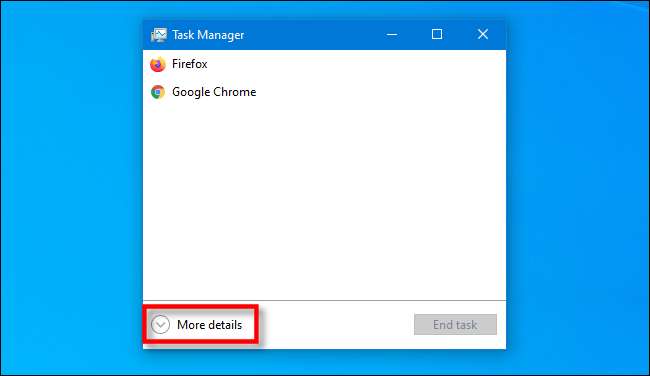
לאחר הרחבת מנהל המשימות להצגת פרטים נוספים, תראה רשימה של תהליכים (תוכניות פועל במחשב) עם מידע על כמה מעבד , זיכרון , פעילות דיסק ורוחב פס רשת הם משתמשים.
ברשימת התהליכים, בחר את המשימה שברצונך לכפות כדי להפסיק, ולאחר מכן לחץ על הלחצן "סיום המשימות" בפינה השמאלית התחתונה של החלון.
אַזהָרָה: אתה יכול לאבד עבודה לא נשימה ביישום אם אתה מסיים את המשימה מבלי לשמור את העבודה שלך. בנוסף, באפשרותך להשתמש בחלון זה כדי לסיים משימות מערכת הפעלה חשובות. אם אתה עושה, Windows עשוי להתנהג באופן יוצא דופן עד שתפעיל אותו מחדש.

לאחר מכן, התוכנית תיסגר. אם אתה מוצא את עצמך לעתים קרובות מסתיימת את המשימה של אפליקציה מטרידה במיוחד, לשקול עדכון App או Windows עצמו , שניהם עשויים לפתור באג הבסיסי שגורם לבעיה. בהצלחה!
קָשׁוּר: מנהל המשימות של Windows: המדריך השלם







